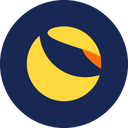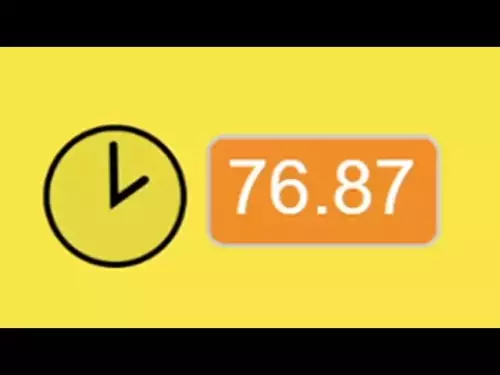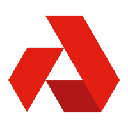-
 bitcoin
bitcoin $115178.669275 USD
3.07% -
 ethereum
ethereum $4187.145122 USD
5.98% -
 tether
tether $0.999974 USD
-0.02% -
 xrp
xrp $2.657749 USD
1.76% -
 bnb
bnb $1143.755467 USD
1.88% -
 solana
solana $204.642189 USD
5.78% -
 usd-coin
usd-coin $0.999808 USD
-0.01% -
 dogecoin
dogecoin $0.207825 USD
5.98% -
 tron
tron $0.300913 USD
1.42% -
 cardano
cardano $0.687188 USD
5.24% -
 hyperliquid
hyperliquid $48.081828 USD
8.50% -
 chainlink
chainlink $18.790575 USD
4.94% -
 bitcoin-cash
bitcoin-cash $558.997512 USD
8.92% -
 stellar
stellar $0.333150 USD
2.01% -
 ethena-usde
ethena-usde $0.999206 USD
0.00%
Comment ajouter le réseau Polygon (MATIC) à Ledger Nano X ?
To use Polygon (MATIC) with your Ledger Nano X, configure the network manually in MetaMask using the correct RPC details and ensure the Ethereum app is installed.
Oct 26, 2025 at 12:54 am

Comprendre le réseau de polygones et la compatibilité du grand livre
1. Le réseau Polygon (MATIC) est une blockchain compatible Ethereum conçue pour faire évoluer efficacement les contrats intelligents et les applications décentralisées. Il fonctionne comme une solution de couche 2, réduisant les coûts de transaction et augmentant la vitesse tout en maintenant la sécurité via le réseau principal d'Ethereum.
2. Ledger Nano X prend en charge Polygon grâce à son intégration avec les réseaux compatibles Ethereum. Étant donné que Polygon utilise les mêmes normes cryptographiques qu'Ethereum, les utilisateurs peuvent gérer les jetons MATIC et interagir avec les dApp à l'aide de Ledger Live et de portefeuilles compatibles comme MetaMask.
3. Pour utiliser Polygon sur Ledger, vous devez configurer manuellement les paramètres réseau dans l'interface de votre portefeuille connecté. Cela implique l'ajout de détails RPC personnalisés afin que votre portefeuille matériel puisse communiquer directement avec la blockchain Polygon.
4. Ledger ne répertorie pas nativement Polygon dans ses applications par défaut, ce qui oblige les utilisateurs à l'ajouter via des outils tiers ou des configurations de portefeuille.
Guide étape par étape pour ajouter un polygone sur Ledger Nano X
1. Installez l'application Ethereum sur votre Ledger Nano X via Ledger Live. Cette application permet de signer des transactions pour tous les jetons ERC-20 et les chaînes basées sur Ethereum, y compris Polygon.
2. Connectez votre appareil Ledger à votre ordinateur et ouvrez MetaMask ou un autre portefeuille Web3 prenant en charge les réseaux personnalisés. Déverrouillez votre appareil et entrez votre code PIN.
3. Dans MetaMask, cliquez sur la liste déroulante du réseau et sélectionnez « Ajouter un réseau ». Choisissez « Ajouter un réseau manuellement » pour saisir les informations RPC requises pour Polygon.
4. Entrez les détails suivants : Nom du réseau – Polygon Mainnet ; Nouvelle URL RPC – https://polygon-rpc.com ; ID de chaîne – 137 ; Symbole monétaire – MATIC ; Bloquer l’URL de l’explorateur – https://polygonscan.com.
5. Après l'enregistrement, basculez MetaMask sur le réseau Polygon nouvellement ajouté et vérifiez que votre adresse contrôlée par Ledger apparaît correctement.
Gestion des jetons MATIC et interaction avec les dApps
1. Une fois le réseau configuré, vous pouvez recevoir des jetons MATIC en partageant l'adresse de votre portefeuille depuis MetaMask. Assurez-vous que le sélecteur de réseau est défini sur Polygone pour éviter d'envoyer des actifs sur la mauvaise chaîne.
2. Lorsque vous interagissez avec des échanges décentralisés comme QuickSwap ou SushiSwap, connectez votre portefeuille MetaMask et approuvez les transactions via votre appareil Ledger. Chaque action nécessitera une confirmation physique sur le Nano X.
3. L'envoi de MATIC ou d'autres jetons sur Polygon nécessite des frais de gaz payés en MATIC. Gardez un petit solde disponible pour couvrir les frais de transaction lors de l’échange, du jalonnement ou du pontage d’actifs.
4. Utilisez des explorateurs de blocs fiables tels que Polygonscan pour vérifier l'état de la transaction. Saisissez l'adresse de votre portefeuille pour afficher les soldes, l'historique des transactions et les interactions contractuelles.
5. Vérifiez toujours l’adresse et le réseau du destinataire avant de confirmer tout transfert, en particulier lors du transfert de fonds entre Ethereum et Polygon.
Meilleures pratiques de sécurité pour l'utilisation de Polygon avec Ledger
1. Téléchargez Ledger Live uniquement à partir du site officiel et assurez-vous que le micrologiciel de votre appareil est à jour. Un logiciel obsolète peut exposer des vulnérabilités lors de la signature des transactions.
2. Ne partagez jamais votre phrase de récupération avec qui que ce soit. Les fraudeurs se font souvent passer pour le personnel d'assistance pour voler des informations d'identification sous prétexte d'aider à la configuration.
3. Vérifiez l'authenticité des sites Web avant de connecter votre portefeuille. De fausses versions d'échanges décentralisés ou de plates-formes de pont peuvent inciter les utilisateurs à approuver des jetons malveillants.
4. Examinez régulièrement les autorisations de jetons actifs dans MetaMask et révoquez l'accès aux dApps inutilisées. Des allocations sans restriction pourraient permettre des transferts non autorisés si une plateforme est compromise.
5. Activez les extensions de navigateur uniquement à partir de sources vérifiées et désactivez les plugins inutiles susceptibles d'interférer avec la connectivité du portefeuille ou d'injecter des scripts malveillants.
Foire aux questions
Puis-je miser sur MATIC directement via Ledger Live ? Non, Ledger Live ne prend actuellement pas en charge le jalonnement direct pour MATIC. Les utilisateurs doivent utiliser des plates-formes tierces telles que Polygon Wallet ou des fournisseurs de jalonnement décentralisés, en connectant leur adresse signée par Ledger pour une participation sécurisée.
Est-il sûr d'utiliser MetaMask avec mon Ledger sur un réseau Wi-Fi public ? Ce n'est pas recommandé. Les réseaux publics augmentent le risque d'attaques de l'homme du milieu. Utilisez toujours une connexion Internet sécurisée et privée lorsque vous accédez à votre portefeuille crypto ou approuvez des transactions.
Que dois-je faire si mon solde MATIC n'apparaît pas après l'ajout du réseau ? Confirmez que vous êtes sur le bon réseau dans MetaMask et que l'adresse du contrat du jeton correspond au jeton MATIC officiel sur Polygon. Ajoutez manuellement le jeton MATIC en utilisant son adresse de contrat : 0x7D1AfA7B718fb893dB30A3aBc0Cfc608AaCfeBB0.
Puis-je utiliser Ledger Manager pour installer une application Polygon dédiée ? Aucune application Polygon autonome n'est disponible dans Ledger Manager. L'application Ethereum suffit pour gérer MATIC et interagir avec le réseau, à condition que les paramètres RPC corrects soient appliqués en externe.
Clause de non-responsabilité:info@kdj.com
Les informations fournies ne constituent pas des conseils commerciaux. kdj.com n’assume aucune responsabilité pour les investissements effectués sur la base des informations fournies dans cet article. Les crypto-monnaies sont très volatiles et il est fortement recommandé d’investir avec prudence après une recherche approfondie!
Si vous pensez que le contenu utilisé sur ce site Web porte atteinte à vos droits d’auteur, veuillez nous contacter immédiatement (info@kdj.com) et nous le supprimerons dans les plus brefs délais.
-
 DIA Échangez maintenant
DIA Échangez maintenant$0.5802
40.98%
-
 EVAA Échangez maintenant
EVAA Échangez maintenant$12.65
38.77%
-
 SAROS Échangez maintenant
SAROS Échangez maintenant$0.1079
37.24%
-
 LAUNCHCOIN Échangez maintenant
LAUNCHCOIN Échangez maintenant$0.08025
34.71%
-
 AKT Échangez maintenant
AKT Échangez maintenant$0.8480
32.73%
-
 ZEC Échangez maintenant
ZEC Échangez maintenant$337.60
23.35%
- Bureau de poste d'Essex, pièces de 5 pence et roi Charles : une révélation de la Monnaie royale !
- 2025-10-23 10:30:16
- Tests audiovisuels de l'aéroport de Newark de Waymo : le pari de l'IA d'Alphabet est payant ?
- 2025-10-23 10:30:16
- Pièces King Charles 5p : une quinte flush royale dans votre poche ?
- 2025-10-23 10:35:18
- Solana, Crypto Advisory et Forward Industries : une minute new-yorkaise sur l'avenir de la finance
- 2025-10-23 08:51:22
- MAGACOIN : Ethereum Whales plonge dans la prévente la plus chaude de 2025
- 2025-10-23 08:51:22
- La fin du chemin pour Kadena ? Le jeton KDA s'effondre au milieu de l'abandon du projet
- 2025-10-23 08:55:34
Connaissances connexes

Comment recevoir des cryptos non pris en charge dans Coinbase Wallet ?
Oct 25,2025 at 09:48am
Comprendre les crypto-monnaies non prises en charge dans Coinbase Wallet 1. Coinbase Wallet prend en charge un large éventail de crypto-monnaies, mais...

Comment interagir avec les contrats intelligents en utilisant Coinbase Wallet ?
Oct 27,2025 at 12:00am
Connexion du portefeuille Coinbase à une interface dApp 1. Ouvrez l'application décentralisée (dApp) avec laquelle vous souhaitez interagir dans v...

Comment trouver une adresse contractuelle pour un token dans Coinbase Wallet ?
Oct 25,2025 at 12:09pm
Comprendre les adresses de contrat de jetons dans le portefeuille Coinbase 1. Une adresse de contrat est un identifiant unique pour un jeton spécifiqu...

Où puis-je trouver l'historique de mes transactions dApp dans Coinbase Wallet ?
Oct 26,2025 at 12:37am
Accès à l'historique des transactions dApp dans Coinbase Wallet 1. Ouvrez l'application Coinbase Wallet sur votre appareil mobile et assurez-v...

Comment retirer des fonds de Coinbase Wallet vers un compte bancaire ?
Oct 25,2025 at 12:54pm
Comprendre le portefeuille Coinbase et les retraits bancaires 1. Coinbase Wallet est un portefeuille de crypto-monnaie non dépositaire qui permet aux ...

Comment sauvegarder votre portefeuille Coinbase ?
Oct 27,2025 at 08:18am
Comprendre l'importance de la sauvegarde du portefeuille 1. Les portefeuilles de crypto-monnaie comme Coinbase Wallet stockent des clés privées qu...

Comment recevoir des cryptos non pris en charge dans Coinbase Wallet ?
Oct 25,2025 at 09:48am
Comprendre les crypto-monnaies non prises en charge dans Coinbase Wallet 1. Coinbase Wallet prend en charge un large éventail de crypto-monnaies, mais...

Comment interagir avec les contrats intelligents en utilisant Coinbase Wallet ?
Oct 27,2025 at 12:00am
Connexion du portefeuille Coinbase à une interface dApp 1. Ouvrez l'application décentralisée (dApp) avec laquelle vous souhaitez interagir dans v...

Comment trouver une adresse contractuelle pour un token dans Coinbase Wallet ?
Oct 25,2025 at 12:09pm
Comprendre les adresses de contrat de jetons dans le portefeuille Coinbase 1. Une adresse de contrat est un identifiant unique pour un jeton spécifiqu...

Où puis-je trouver l'historique de mes transactions dApp dans Coinbase Wallet ?
Oct 26,2025 at 12:37am
Accès à l'historique des transactions dApp dans Coinbase Wallet 1. Ouvrez l'application Coinbase Wallet sur votre appareil mobile et assurez-v...

Comment retirer des fonds de Coinbase Wallet vers un compte bancaire ?
Oct 25,2025 at 12:54pm
Comprendre le portefeuille Coinbase et les retraits bancaires 1. Coinbase Wallet est un portefeuille de crypto-monnaie non dépositaire qui permet aux ...

Comment sauvegarder votre portefeuille Coinbase ?
Oct 27,2025 at 08:18am
Comprendre l'importance de la sauvegarde du portefeuille 1. Les portefeuilles de crypto-monnaie comme Coinbase Wallet stockent des clés privées qu...
Voir tous les articles